Windows 7 avtomatik Wi-Fi ulanishi. Noutbukning Wi-Fi tarmog'iga avtomatik ravishda ulanishini qanday oldini olish mumkin
Bu omadsizlik - iPhone yoki iPad-ni yangilagan ko'plab foydalanuvchilar Wi-Fi-ni endi boshqaruv markazi orqali o'chirib bo'lmasligini payqashdi. Ya'ni, Wi-Fi tugmachasini bosish orqali video foydalanuvchi oq rangga aylandi (Wi-Fi belgisi), lekin to'liq o'chmadi.
Bu shunday bo'ladi:
ya'ni Wi-Fi-ni majburan o'chirib qo'yish orqali ham, tizim uni faqat ertaga qadar o'chirib qo'yishga, keyin esa o'zini yoqishga imkon berishini ko'ramiz. Bu nima beparvolik?
Apple buni xohlaydi
Wi-Fi yoki mobil internetsiz zamonaviy smartfon jonsiz o'yinchoqdir. Shunday qilib, iPhone xizmatlarni yangilay olmaydi, bildirishnomalarni qabul qila olmaydi, tizim ilovalarini Apple ishlab chiquvchilari ixtiyoriga ko'ra ishlata olmaydi va ishlab chiqaruvchi uchun kerakli ma'lumotlarni to'playdi.
Shuning uchun smartfon kompaniyalari o'z mahsulotlarini imkon qadar uzoq vaqt davomida Internetga ulangan holda saqlashlari juda foydali. Apple boshqaruv markazi orqali Wi-Fi-ni o'chirishni qat'iyan man etib, buni shafqatsiz va tubdan qilishga qaror qildi.
Foydalanuvchi uchun bu yomon, chunki kiritilgan simsiz tarmoqlar batareya sarfini oshiradi va ular oddiygina noqulaylik tug'dirishi mumkin, masalan, ijtimoiy tarmoqlar va boshqa messenjerlardan bildirishnomalarni olish.
Wi-Fi-ni qanday qilib butunlay o'chirish mumkin
Endi siz iOS 11 da faqat sozlamalar orqali Wi-Fi-ni butunlay o'chirib qo'yishingiz mumkin. Hammasi oddiy - iPhone yoki iPad-ning asosiy sozlamalariga o'ting,
Wi-Fi elementini toping va uni o'chiring.
Ushbu menyuga kirishning eng tezkor usuli iPhone bosh ekranidagi sozlamalar belgisida 3D Touch-dan foydalanishdir. Aslida, bu borada hech qanday murakkab narsa yo'q, endi Wi-Fi biroz boshqacha tarzda o'chadi.
Darhol tomosha qiling:
Endi WiFi tarmoqlari tobora ommalashib bormoqda. Xuddi yaqin o'tmishda bo'lgani kabi, simsiz telefon aloqasi simli aloqa o'rnini egalladi va endi simsiz tarmoqlar simli aloqalarni almashtira boshladi. Men allaqachon o'z blogimda Windows 7 da VPN / PPPoE orqali Internetga avtomatik ulanishni yozganman. Biroq, simsiz tarmoqqa ulanish holatida bu usul ishlamaydi. Odatiy bo'lib, Windows 7 da Wi-Fi tarmoqlariga avtomatik ulanish mexanizmi yo'q va uni har safar qo'lda qilish charchaydi, ayniqsa siz doimiy ravishda bir nechta kompyuterlarni ulashingiz kerak bo'lsa. Keling, bu kamchilikni tuzataylik.
Har qanday WiFi tarmog'i - bu uni yaratadigan kompyuter va unga ulanadigan bir nechta kompyuterlar. Ba'zan router tarmoq yaratuvchi kompyuter sifatida ishlatiladi. Simsiz tarmoq yaratish oson, lekin har safar unga qo'lda ulanishingiz kerak. Bu jarayonni avtomatlashtirish mumkin. Windows 7 ning boshida unga avtomatik ulanishni o'rnatish ikki qismdan iborat.
Kompyuterni simsiz tarmoqqa qo'shish
Avval simsiz tarmoq sozlamalarini USB flesh haydovchiga nusxalashingiz kerak. Buning uchun tarmoqni yaratayotgan kompyuterda laganda mavjud simsiz tarmoqlar ro'yxatida tarmoqni o'ng tugmasini bosing va uning xususiyatlarini oching.
Xususiyatlarda yorliqga o'ting Ulanish va havolani bosing Ushbu tarmoq profilini USB flesh-diskiga nusxalash.

Tizim sizdan flesh-diskni kiritishingizni so'raydi.

Uzoq vaqt davomida men flesh-disk tizimga mukammal tarzda o'rnatilgan bo'lsa-da, nima uchun "Keyingi" tugmasi doimo mavjud emasligini tushunolmadim. Biroq, keyin men flesh-disk NTFS-da emas, balki FAT-da formatlanishi kerakligini angladim (odatdagidek). Gap shundaki, bu flesh-disk keyinchalik universal bo'lishi kerak, ya'ni Windows XP, Windows Vista va Windows 7-ga o'rnatilgan bo'lishi kerak. Agar u NTFS-da formatlangan bo'lsa, Windows XP-da uni daf bilan shaman raqslarisiz ko'rmaysiz, va Microsoft bunday jodugarlikni yoqtirmaydi. Shunday qilib, esda tuting - flesh-disk FAT-da formatlangan bo'lishi kerak. Fayl tizimini FAT ga o'zgartirishim bilanoq, tizim meni operatsiyani davom ettirishni taklif qildi.

Tarmoq profilidan nusxa olish uchun administrator huquqlari talab qilinadi. Ushbu protsedura taxminan bir soniya davom etadi.

Endi ushbu flesh-diskdan foydalanib, kompyuterlarni simsiz tarmoqqa, hatto u shifrlangan va parol bilan ham avtomatik ravishda ulashingiz mumkin. Biz ushbu USB flesh-diskini simsiz tarmoqqa kirmoqchi bo'lgan kompyuterga joylashtiramiz. Agar tashqi muhitni avtomatik ishga tushirish siz uchun ishlayotgan bo'lsa, unda paydo bo'lgan oynada tegishli menyu bandini ko'rasiz.

Agar autorun o'chirilgan bo'lsa, u holda siz flesh-diskning ildiz papkasini ochishingiz va faylni ishga tushirishingiz kerak.

Tizim sizga kompyuterning tarmoqqa muvaffaqiyatli qo'shilganligi haqida xabar beradi. Endi simsiz tarmoqqa ulanishda har safar parol kiritish shart emas.

Simsiz tarmoqqa avtomatik ulanish

Ushbu papkada sichqonchaning o'ng tugmachasini bosing va yorliq yarating.

Ob'ektning joylashgan joyini ko'rsatadigan qatorga buyruqni parametrlar bilan joylashtiring:
C:\Windows\System32\netsh.exe wlan ulanish nomi=Tarmoq nomi tirnoqsiz

Yorliqga nom bering va tugmani bosing Tayyor.

Hammasi, kompyuter tarmoqqa qo'shildi, avtomatik ulanish yorlig'i yaratildi. Qayta ishga tushirish va uning ishlashini tekshirish qoladi - Windows-ni yuklaganingizdan va hisobingizga kirganingizdan so'ng, bir soniya ichida konsol oynasi paydo bo'ladi, unda yorliqda ko'rsatilgan buyruq bajariladi. Uning skrinshotini olishga qancha urinmayin, har safar muvaffaqiyatsizlikka uchraganimda - bu oyna juda tez paydo bo'ldi va g'oyib bo'ldi.
Natijada, kompyuter avtomatik ravishda sukut bo'yicha ulangan simsiz tarmoqqa parollar va eslatmalarsiz kiradi.

Bizning davrimizda ko'plab foydalanuvchilar ish stoli kompyuteridan noutbukga o'tishdi. Va, albatta, siz yangi texnologiyalarning barcha "afzalliklari" dan bahramand bo'lishni xohlaysiz. Masalan, Internetga yoki mahalliy tarmoqqa ulanish uchun oddiy kabel o'rniga biz WIFI simsiz ulanishidan foydalanamiz.
Ishimizni optimallashtirish usulini ko'rib chiqing - kompyuterda qolish. Shunday qilib, kompyuter ishga tushirilganda, xush kelibsiz ekrandan so'ng, WIFI tarmog'iga avtomatik ulanish mavjud bo'lib, biz ba'zi oddiy manipulyatsiyalarni bajarishimiz kerak.
Avtomatik yuklash faylini yarating
Eslatma!Ushbu usul faqat tasdiqlash kaliti bo'lmagan tarmoqlar yoki avtomatik ravishda yaratilgan ulanishlar uchun amal qiladi (kalit ulanish profilida saqlanadi).
- Quyidagi yo'lga o'ting: START - Barcha dasturlar - Ishga tushirish
- "Ishga tushirish" ni o'ng tugmasini bosing "Ochish" -ni tanlang
- Ish maydonida ochilgan oynada yana sichqonchaning o'ng tugmachasini bosing: Yaratish - Yorliq
- Yorliq yaratish ustasi oynasi ochiladi.
- "Ob'ektning joylashishini belgilang" qatoriga yozing:
C:\Windows\System32\netsh.exe wlan ulanish nomi = ulanishingiz nomi - "Ulanishingiz nomi" oxirida simsiz tarmoq ulanishining to'g'ri nomini kiriting (masalan, Dlink)
- Keyingi tugmasini bosgandan so'ng, yorliq nomini belgilang, masalan, WIFI
- Bajarildi-ni bosing
Keyingi so'z o'rniga
Hammasi shu, tekshirish uchun "Ishga tushirish" jildini yopishingiz va kompyuteringizni qayta ishga tushirishingiz mumkin
Ushbu usul Windows 7 da sinovdan o'tkazildi
Mobil aloqa qamrovidan tashqarida bo'lganingizda ham aloqada qoling. Ishonchli ochiq Wi-Fi tarmoqlariga avtomatik ulanishlarni sozlash kifoya. Wi-Fi Assistant xizmati tufayli maʼlumotlaringiz toʻliq himoyalanadi.
Wi-Fi yordamchisi mavjud:
Wi-Fi yordamchisini qanday yoqish yoki o'chirish mumkin
Menga “Qurilmangiz Wi-Fi Assistant ilovasi bilan ishlayapti” degan xabarni olaman.
Ochiq tarmoqlarga ulanishni xavfsizroq qilish uchun Wi-Fi Assistant virtual shaxsiy tarmoqdan (VPN) foydalanadi. Bu ochiq tarmoqdagi boshqa foydalanuvchilarning ma'lumotlaringizga kirishini oldini oladi. “Qurilmada Wi-Fi Assistant ilovasi ishlayapti” xabari ulanish VPN orqali amalga oshirilganligini bildiradi.
Bunday holda, Google tizim ma'lumotlarini kuzatib boradi. Biroq, saytga xavfsiz ulanish bilan (HTTPS orqali), VPN operatorlari (masalan, Google) uzatilgan ma'lumotlarni yozib ololmaydi. Biz VPN orqali yuborilgan tizim maʼlumotlaridan quyidagi maqsadlarda foydalanamiz.
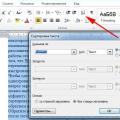 MS Word da alifbo tartibida ro'yxat yaratish
MS Word da alifbo tartibida ro'yxat yaratish Noutbukni batareyasiz ishlatish mumkinmi?
Noutbukni batareyasiz ishlatish mumkinmi? Ijtimoiy tarmoqlarda kim guruh moderatori Moderatorlarga qo'yiladigan talablar
Ijtimoiy tarmoqlarda kim guruh moderatori Moderatorlarga qo'yiladigan talablar